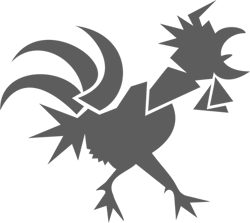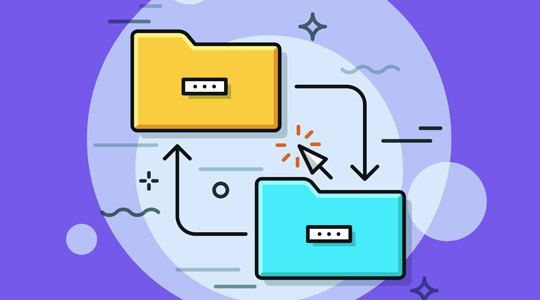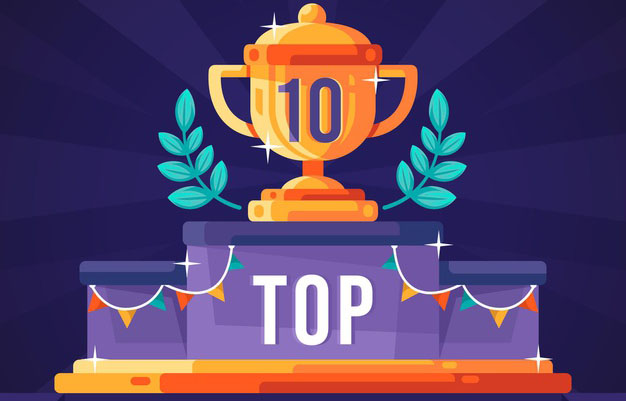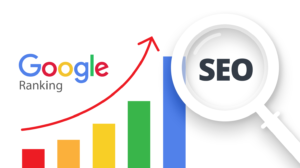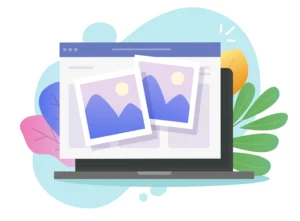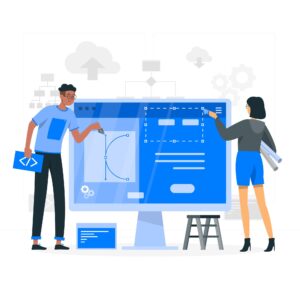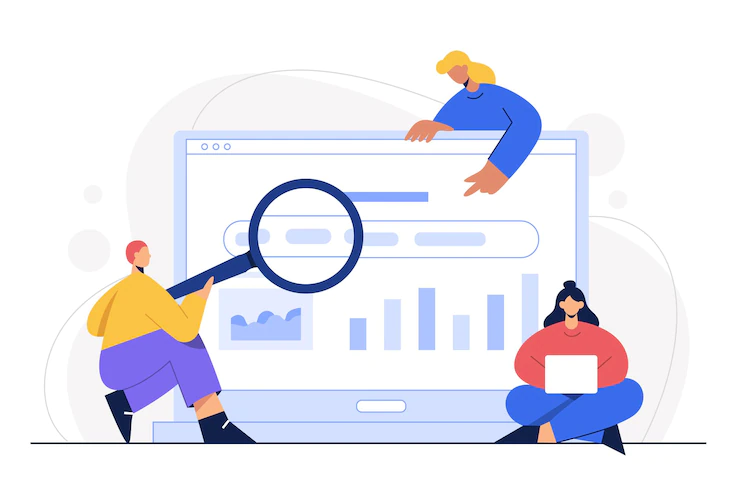Neste post vamos falar um pouco sobre como migrar seu site WordPress sem perder nenhuma configuração, conteúdos estruturais, design e conteúdos textuais.
Na maioria das vezes os plug-ins de migração não realizam a migração completa dos conteúdos do site, e isso acaba gerando um retrabalho após o processo de migração.
Por esse motivo escolhemos o plug-in All in One WP Migration. Principais vantagens na utilização desse plugin:
- Ele disponibiliza um arquivo .wpress com o conteúdo completo do site que pode ser usado como backup;
- Também realiza o backup completo do banco de dados;
- Não perde nenhuma configuração no processo de migração mantendo todas as configurações, e todo o conteúdo estrutural e textual;
- Realiza a migração de forma pratica e rápida;
Vamos á configuração:
A primeira coisa a ser feita é instalar o plug-in no site que você deseja pegar que conteúdo que será migrado seguindo Plugins >> Adicionar novo >>> pesquise por All in One WP Migration >>> basta selecionar Instalar agora. Não esqueça de ativar o plug-in depois de ter instalado
Fazendo backup do site com All in One:
Após a instalação do plug-in, ele estará na sua listagem de ferramentas no menu esquerdo. Para isso, passe o cursor do mouse em cima do “All in One WP Migration” e clique em “Exportar”.
Em seguida, selecione a opção “Arquivo”.
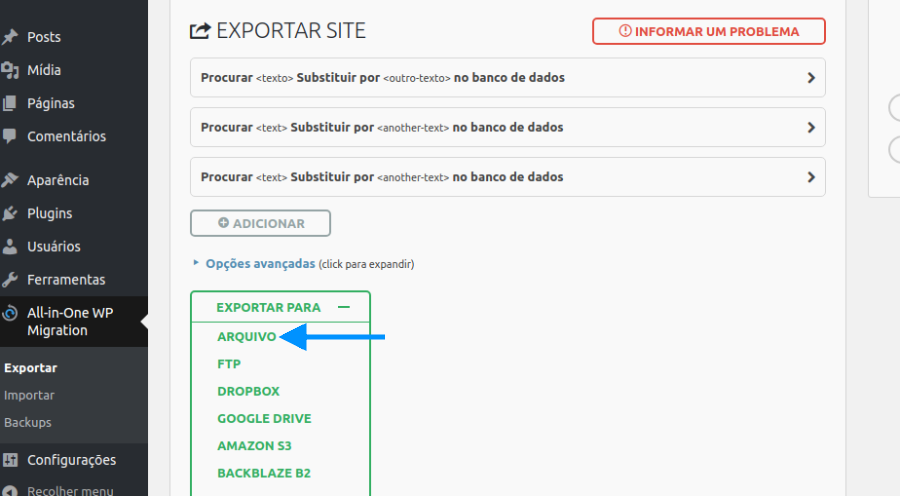
Clicando nesta opção, ele iniciará o processo de conversão do conteúdo do seu site para a extensão .wpress e, em seguida, irá disponibilizá-la para download.
Como migrar site WordPress para outra Hospedagem ou outro Domínio:
Pelo fato do All in One ser um plug-in que efetua o backup do banco de dados e o atualiza no ato da importação, o processo em casos de mudança de domínio será o mesmo da importação. É bem tranquilo efetuar este tipo de alteração.
Com o arquivo em sua máquina, vá até o ambiente que irá receber esta sua nova página e efetue a instalação do WordPress.
Após a instalação do WordPress, será preciso que instale o All in One e ao invés de clicar em “Export”, clique em “Import”.
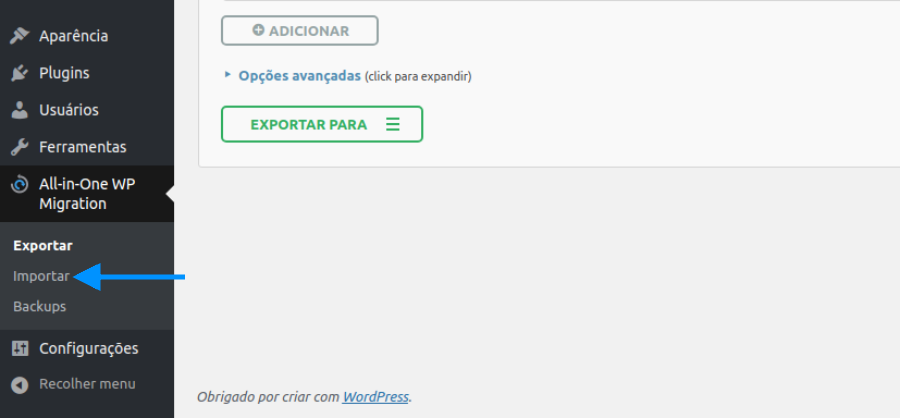
Após clicar na opção de importação, selecione “Arquivo” e busque pelo arquivo em sua máquina.
Com isso, o plugin iniciará todo o processo de importação e irá te alertar quando concluído.
A equipe Sacchi Design agradece sua atenção